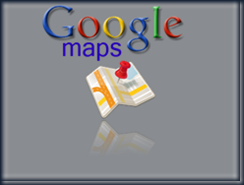
Salah satu manfaat Google Maps adalah kita bisa mendapatkan peta dengan informasi lengkap hingga jalan yang kecil sekalipun. Hal ini sangat memudahkan jika kita mencari alamat jalan yang kadang kala belum ada di peta konvensional.
Nah berikut cara mengambil peta yang ada di Google Maps dan menyimpannya di dalam komputer dalam format gambar sehingga bisa di cetak atau dipindahkan ke perangkat mobile sehingga tidak perlu menginstal Google Maps for Mobile dan menghabiskan pulsa. Cukup Sekali internet-an, kita bisa mendapatkan peta yang komplit, bisa di print, bisa dipindah-pindahkan antar perangkat(format gambar) dan nggak ribet (nggak pake PrintScreen).
Sebagian pengguna Google Maps sudah pasti tahu cara mendapatkan peta yaitu dengan memilih opsi print pada pojok kanan atas. Namun hasil print hanya sebesar layar yang terlihat di komputer. Jika kita butuh peta yang lebih besar, maka kita harus melakukan berulang kali. Sangat merepotkan. Kita juga tidak bisa melakukan zoom out karena jika dilakukan zoom out, nama dari jalan yang kecil tidak ditampilkan oleh google sehingga informasi yang kita dapat menjadi tidak lengkap.
So… bagaimana solusinya…?
Ada solusi yang patut dicoba. Yaitu menggunakan ScreenGrab. Bisa di download disini. Syaratnya yang pasti menggunakan Mozilla Firefox versi 3.0 keatas. Download Mozilla Firefoz disini.
Langkah-langkah :
- Install Mozilla dan kemudian ScreenGrab. Setelah di instal, jangan lupa di restart.
- Buka maps.google.com lalu cari lokasi yang ingin diambil petanya. Zoom hingga terlihat jalan-jalan kecil beserta namanya. Jangan takut jika peta yang terlihat di layar komputer tidak mencakup semua wilayah yang kita butuhkan.
- Klik link di pojok kanan atas.
- Kemudian klik Customize and preview embedded map
- Kemudian akan muncul halaman seperti ini.
- Nah..atur ukuran peta yang ingin kita dapatkan. Misalnya 5000 x 2500. Perhatikan juga zoom nya agar jalan-jalan kecil beserta namanya terlihat.
- Copy tautan/link dan paste di notepad. Kemudian save notepad dengan ekstensi html, misalkan petaku.html dan jangan lupa Save as Type nya dirubah menjadi All Files.
- Buka file petaku.html tadi dengan Mozilla Firefox.
- Tunggu hingga gambar ditampilkan utuh.
- Klik kanan lalu pilih ScreenGrab > Save > Complete Page/Frame >tenntukan lokasi dimana akan disimpan. Dan klik Save. Selesai
Sekarang Anda mendapatkan peta dengan nama jalan yang lengkap dan ukuran yang besar serta format gambar yang mudah di print dan di pindah-pindahkan.


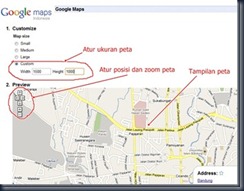












0 komentar:
Posting Komentar